第一步:基础排查——审视U盘与启动盘
在深入复杂的BIOS设置之前,我们首先应确保问题源头不在U盘本身,一个制作不当或存在问题的启动盘是导致失败的最常见原因。

验证U盘的启动能力:
最直接的方法是,将这个U盘插入另一台确定可以正常U盘启动的电脑中,尝试启动,如果它也无法在其他电脑上启动,那么问题几乎可以肯定出在U盘上。
重新制作启动盘:
如果U盘在其他电脑上也无法启动,或者您希望从头开始确保万无一失,请重新制作启动盘,请注意以下几点:
- 格式化U盘: 在制作前,建议将U盘格式化为FAT32格式,虽然NTFS格式支持更大的单文件,但其在UEFI和Legacy模式下的兼容性不如FAT32,尤其在一些较旧的主板上。
- 选择可靠的制作工具: 使用官方推荐的或广受好评的工具,如Rufus、UltraISO或操作系统官方的Media Creation Tool,在制作过程中,确保镜像文件完整无损,下载来源可靠。
- 尝试不同U盘: 有时,特定的U盘型号或主控芯片与某些主板存在兼容性问题,如果条件允许,换一个不同品牌或型号的U盘进行尝试,往往能立竿见影。
第二步:进入BIOS与初步检查
确认U盘本身无误后,下一步就是进入技嘉主板的BIOS(或UEFI)界面进行设置,技嘉主板通常在开机自检画面出现时,通过连续按下DEL键或F2键进入BIOS设置。
检查硬件识别:
进入BIOS后,首先不要急着设置启动项,在主界面或“信息”页面,查看BIOS是否已经成功识别到您的U盘,U盘会以其品牌名或型号显示在存储设备列表中,如果此处完全看不到U盘信息,请:
- 更换USB接口: 将U盘从USB 3.0(通常为蓝色接口)换到USB 2.0(通常为黑色或白色接口)上,在安装某些较老的操作系统(如Windows 7)时,由于安装介质本身不包含USB 3.0驱动程序,使用USB 2.0接口是必要步骤。
- 检查U盘本身: 再次确认U盘在其他电脑上工作正常。
第三步:核心BIOS设置——解决关键冲突
这是解决问题的核心环节,技嘉主板的BIOS设置相对直观,但有几个关键选项直接决定了U盘启动的成败。

启动模式选择(CSM设置):
这是最常见也最容易被忽视的症结所在,现代主板支持两种启动模式:UEFI和Legacy(传统BIOS),您的启动盘必须与主板设置的启动模式相匹配。
| 启动模式 | 对应分区方案 | 特点与适用场景 |
|---|---|---|
| UEFI | GPT | 新型标准,启动速度快,安全特性好,支持大于2TB的硬盘,现代操作系统(如Windows 10/11)默认推荐。 |
| Legacy | MBR | 传统标准,兼容性好,但启动速度慢,有分区限制,适用于安装Windows 7等较老的系统。 |
在技嘉BIOS中,这个设置通常位于“BIOS功能”或“Peripherals”等菜单下,名为“CSM(Compatibility Support Module)”,您可以将其设置为“Enabled”以开启传统模式支持,或“Disabled”以强制仅使用UEFI模式。正确的做法是:
- 如果您的启动盘是为UEFI模式制作的(如使用Rufus时选择GPT分区),则应将CSM设置为
Disabled或Auto,并确保Boot Option中包含UEFI: U盘品牌字样的选项。 - 如果您的启动盘是为Legacy模式制作的(如安装Windows 7),则必须将CSM设置为
Enabled,此时Boot Option中应出现不带UEFI:前缀的U盘选项。
设置启动顺序:
在确认启动模式无误后,进入“Boot”或“启动”菜单。
- 永久设置: 在“Boot Priority”或“Boot Option #1”中,通过拖拽或F5/F6键将您的U盘设备设置为第一启动项。
- 一次性启动: 更便捷的方式是使用“Boot Override”或“Q-Flash”功能,它会列出所有可启动的设备,选择您的U盘后,主板将仅本次从该设备启动,不会改变原有的启动顺序设置,非常适合临时使用。
关闭干扰选项:
- Fast Boot(快速启动): 位于“Boot”菜单下,此功能为了加速开机过程,可能会跳过对某些USB设备的初始化检测,建议在排查期间将其设置为“Disabled”。
- Secure Boot(安全启动): 同样位于“Boot”或“Security”菜单下,这是一项安全特性,只允许加载有数字签名的操作系统,大多数自行制作的启动盘(尤其是PE工具)或非官方系统镜像都可能无法通过其验证,请务必将Secure Boot设置为“Disabled”。
第四步:进阶排查
如果以上所有步骤均已正确设置,问题依旧存在,可以考虑以下进阶操作:

- 更新BIOS: 过时的BIOS版本可能对新型U盘或启动方案的兼容性不佳,您可以访问技嘉官网,根据您的主板型号下载最新的BIOS文件,并使用技嘉的@BIOS工具或在BIOS内使用Q-Flash功能进行更新。
- 检查分区表: 在另一台电脑上,使用磁盘管理工具(如DiskGenius)检查U盘的分区表类型是MBR还是GPT,确保其与您在BIOS中设置的启动模式(Legacy/UEFI)相对应。
相关问答FAQs
我的U盘在另一台电脑上可以正常启动,为什么在这台技嘉主板上就不行?
答: 这个现象强烈指向了BIOS设置问题,特别是“启动模式”的不匹配,您的U盘启动盘是基于UEFI模式(GPT分区)还是Legacy模式(MBR分区)制作的?请进入这台技嘉主板的BIOS,找到CSM(兼容性支持模块)设置,如果U盘在另一台新电脑上能启动,它很可能是UEFI模式的,那么在这台技嘉主板上,您需要将CSM设置为“Disabled”或“Auto”,并在启动项中选择带有“UEFI:”前缀的U盘选项,反之,如果是Legacy启动盘,则必须启用CSM,也请检查Secure Boot是否已关闭。
BIOS里已经能看到我的U盘了,并且也设置成了第一启动项,但选择它之后屏幕一黑就没反应了,或者直接跳回BIOS,这是怎么回事?
答: 这通常意味着BIOS能够识别U盘这个“硬件”,但无法读取其“引导信息”,原因可能有三:1)启动盘制作过程出错或文件损坏,请尝试用另一个可靠工具重新制作,2)启动模式与分区表不匹配,例如您在Legacy模式下启动了一个UEFI(GPT)的启动盘,反之亦然,请返回第三步,仔细核对并调整CSM设置,3)在某些情况下,尤其是安装Windows 7时,您需要确保BIOS中的“SATA Mode”设置为“AHCI”或“IDE”(根据系统镜像要求),并且是从USB 2.0接口启动,以避免驱动缺失问题。
【版权声明】:本站所有内容均来自网络,若无意侵犯到您的权利,请及时与我们联系将尽快删除相关内容!


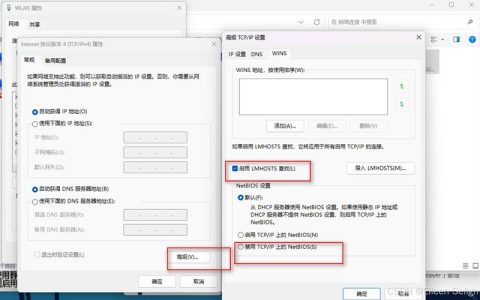
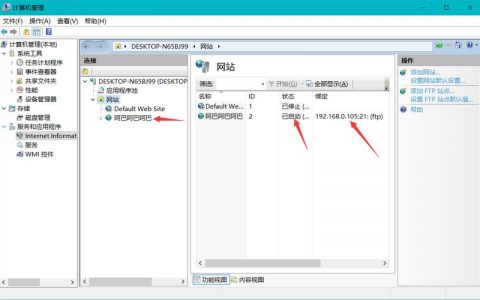


发表回复